Penentuan Bilangan Ganjil atau Genap Dengan Rumus Dalam Excel
Bilangan Ganjil atau Genap Dalam Excel - Istilah ganjil atau genap tentu sudah sering kita dengar.
Penentuan terhadap sebuah bilangan ganjil atau genap ini sering dilakukan untuk kebutuhan tertentu.
Untuk membedakan mana yang masuk dalam kategori ganjil atau genap tentu kita harus memahami pengertian dari ganjil dan genap itu sendiri.
Bilangan ganjil adalah bilangan yang jika dibagi dengan dua maka tidak akan ada sisa atau 0.
Sedangkan bilangan genap adalah bilangan yang jika dibagi dengan dua maka hasilnya tidak akan 0 atau masih ada sisa.
Dalam artikel ini saya akan membahas tentang cara menentukan bilangan termasuk kedalam genap atau ganjil dengan rumus Excel.Bilangan ganjil adalah bilangan yang jika dibagi dengan dua maka tidak akan ada sisa atau 0.
Sedangkan bilangan genap adalah bilangan yang jika dibagi dengan dua maka hasilnya tidak akan 0 atau masih ada sisa.
Cara Menentukan Bilangan Genap atau Ganjil Dengan Rumus Excel
Seperti yang disebutkan diatas bahwa bilangan genap habis dibagi dua sedangkan bilangan ganjil sebaliknya atau tidak habis dibagi dengan dua.
Jadi, bilangan genap dimulai dari 0, 2, 4, 6 dan seterusnya sedangkan bilangan ganjil dimulai dari 1, 3, 5, 7 dan seterusnya.
Jika kita mempunyai kelebeihan berupa kecepatan dalam membagi angka maka untuk menentukan bilangan ganjil atau genap sangat mudah.
Tetapi jika angka yang akan ditentukan ganjil atau genapnya cukup besar maka tentu kita akan sedikit kesulitan.
Salah satu cara yang cepat untuk menentukan apakah bilangan tersebut ganjil atau genap adalah dengan rumus Excel.
Rumus Excel Untuk Menentukan Bilangan Ganjil atau Genap
Pertanyaan selanjutnya adalah rumus apa yang digunakan untuk menentukan bilangan ganjil atau genap tersebut ?
Ada tiga rumus yang digunakan untuk menetukan ganjil atau genap dalam Excel, yaitu :
1. Rumus ISODD
Rumus atau Fungsi ISODD ini dapat digunakan untuk menentukan bilangan ganjil atau genap dengan hasil dari argumenya adalah TRUE atau FALSE.
Untuk lebih jelasnya tentang cara penggunaan Fungsi ODD ini silahkan pelajari dalam artikel yang telah dibahas sebelumnya.
2. Rumus ISEVEN
Pada dasarnya rumus ISEVEN ini mempunyai fngsi yang sama dengan ISODD yaitu menentukan bilangan genap atau ganjil.
Untuk lebih jelasnya tentang argumen dan juga perbedaan rumus ini dengan ISODD silahkan pelajari dalam artikel sebelumnya.
3. Rumus IF
Rumus IF ini digunakan untuk menampilkan tulisan genap atau ganjil dalam Excel dari bilangan yang akan kita tentukan nilai genap atau ganjilnya tersebut.
Tiga rumus tersebut tidak digunakan bersamaan karena untuk menentukan nilai ganjil atau genap cukup dengan menggabungan IF dan ISODD atau IF dengan ISEVEN.
Contoh Menentukan Bilangan Ganjil atau Genap dengan Rumus Excel
Setelah megetahui rumus yang digunakan dan juga syntax serta argumen dari masing - masing fungsi diatas selanjutnya kita akan melihat contoh penggunaanya.
Perhatikan gambar berikut ini :
Dalam gambar tersebut terlihat bahwa angka berapapun yang kita masukan ke dalam kolom A atau D maka dalam kolom B atau E otomatis akan muncul keterangan ganjil atau genap.
Pada gambar contoh yang sebelah kiri menggunakan gabungan rumus IF dan ISODD, sehingga rumus dalam kolom tersebut adalah :
=IF(ISODD(A5);"Ganjil";"Genap")
Sedangkan dalam gambar yang sebelah kanan menggunakan rumus IF dan ISEVEN :
=IF(ISEVEN(D5);"Genap";"Ganjil")
Kedua rumus tersebut sama - sama menghasilkan status ganjil atau genap, silahkan pilih rumus mana yang menurut anda paling mudah untuk digunakan.
Seperti yang saya sebutkan diatas untuk lebih memahami tentang rumus ISODD dan ISEVEN serta apa perbedaan dari dua rumus tersebut silahkan pelaajri dalam artikel yang telah dibahas sebelumnya.
Itulah penjelasana artikel kali ini tentang cara menentukan bilangan ganjil atau genap dengan rumus Excel, semoga artikel ini bermanfaat untuk semua pembaca.

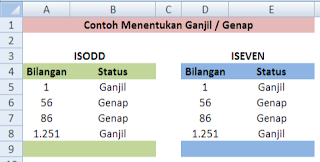
Post a Comment for "Penentuan Bilangan Ganjil atau Genap Dengan Rumus Dalam Excel"